在将应用部署到 App Engine 之前,您可以在本地运行和调试 App Engine 标准应用。本文档介绍如何从 IntelliJ IDEA 中配置 IDE 以在本地运行和调试应用。
准备工作
确保您的应用是包含
appengine-web.xml文件的 App Engine 标准项目要在本地访问 Cloud 客户端库,请完成将 Cloud 客户端库添加到 Maven 项目程序。
在本地运行应用
如果您使用的是 IntelliJ IDEA Ultimate 版,则可以按照以下说明在本地运行 App Engine 应用:
选择文件 > 打开以打开要运行的项目。
转到包含项目的目录。
依次选择工具 > Cloud Code > App Engine 在本地 App Engine 标准开发服务器上运行。
构建项目需要一些时间。
修改运行配置
配置服务器
您可以修改本地服务器的运行配置:
选择 Run > Edit Configurations。
在 Run/Debug Configurations 对话框中,根据需要更新配置设置。以下是一些常规设置:
- 要部署的工件。
- App Engine 主机。
- App Engine 端口。
添加环境变量
如果需要,将环境变量添加到配置中。
选择启动/连接 (Startup/Connection) 标签。
选择运行。
选中传递环境变量 (Pass environment variables) 复选框。
添加必要的变量。
选择调试。
选中传递环境变量 (Pass environment variables) 复选框。
添加必要的变量。
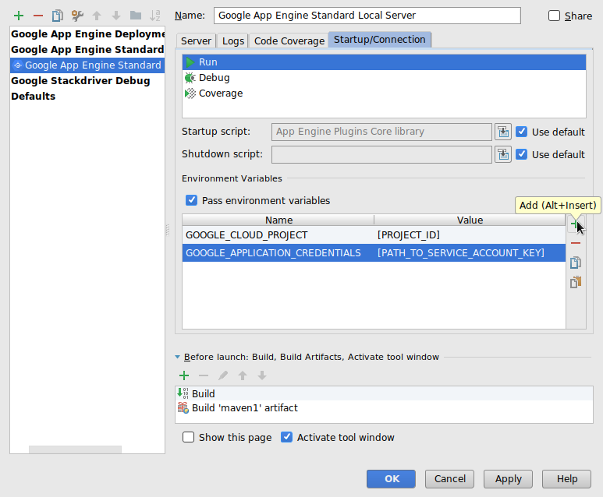
完成后,点击 OK。
停止服务器
要停止开发应用服务器,请选择运行 > 停止“Google App Engine 标准本地服务器”(Stop 'Google App Engine Standard Local Server')。
调试应用
您可以使用先前创建的运行配置在调试模式下运行应用,如下所示:
选择运行 > 调试。
在对话框中,点击 Google App Engine 标准本地服务器 (Google App Engine Standard Local Server)。
项目构建完成后,您可以设置断点来调试应用。
在 Community 版中本地调试应用
如果运行基于 Java servlet 的本地应用,IntelliJ Community 版不提供内置支持。如需使用 IntelliJ Community 版在本地调试应用,请将项目配置为使用 Maven 或 Gradle 插件。
Maven
使用 Maven 插件配置项目
将 App Engine Maven 插件添加到项目的
pom.xml文件中。为 Maven 创建运行/调试配置。
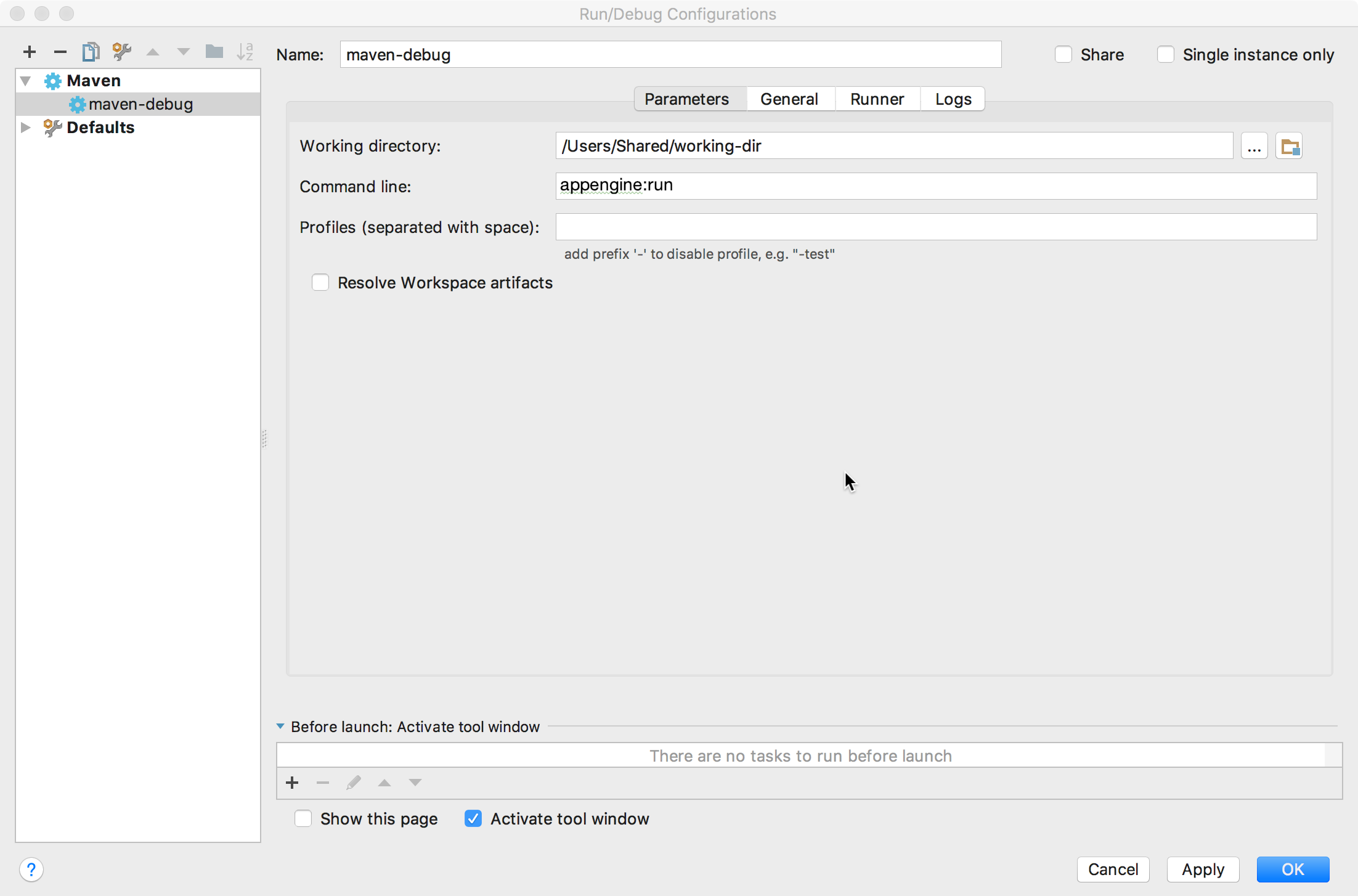
选择 Run > Edit Configurations。
点击 + Add New Configuration 图标。
选择 Maven。
在 Command line 字段中,输入
appengine:run。点击 OK。
创建远程调试配置。
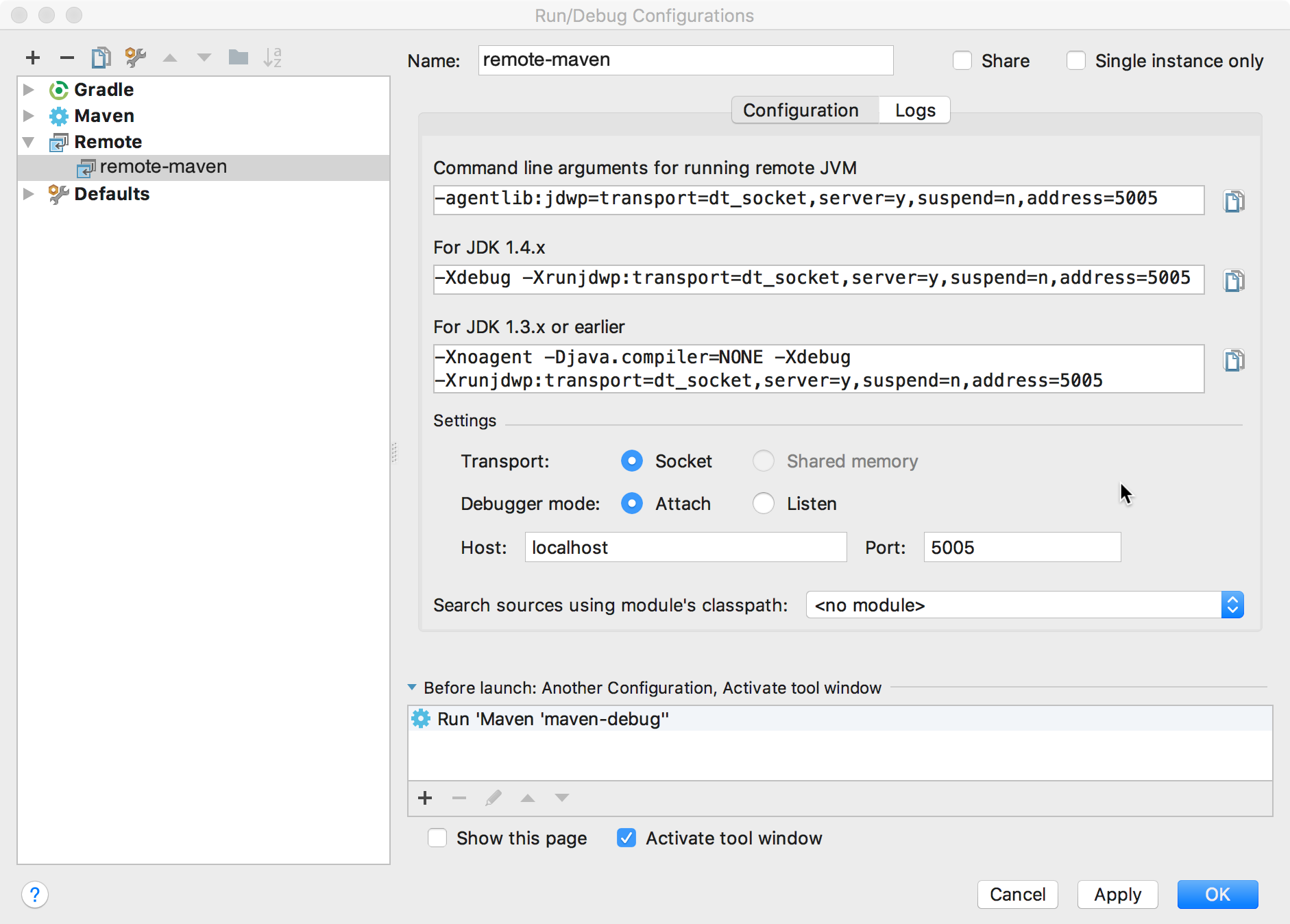
选择 Run > Edit Configurations。
点击 + Add New Configuration 图标。
选择远程 (Remote)。
确保端口号与您在 Maven App Engine 插件配置中配置的端口号相同。默认端口为 5005。
在 Before launch 部分中,点击 + Add。
选择运行另一个配置 (Run Another Configuration)。
选择 Maven 项目的运行配置。
点击确定。
要在本地调试应用,请执行以下操作:
选择运行 > 调试。
选择您的远程调试配置。
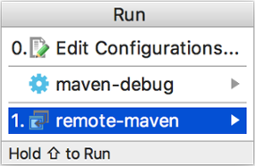
您现在可以在本地调试应用。
Gradle
使用 Gradle 插件配置项目
为 Gradle 创建运行/调试配置。
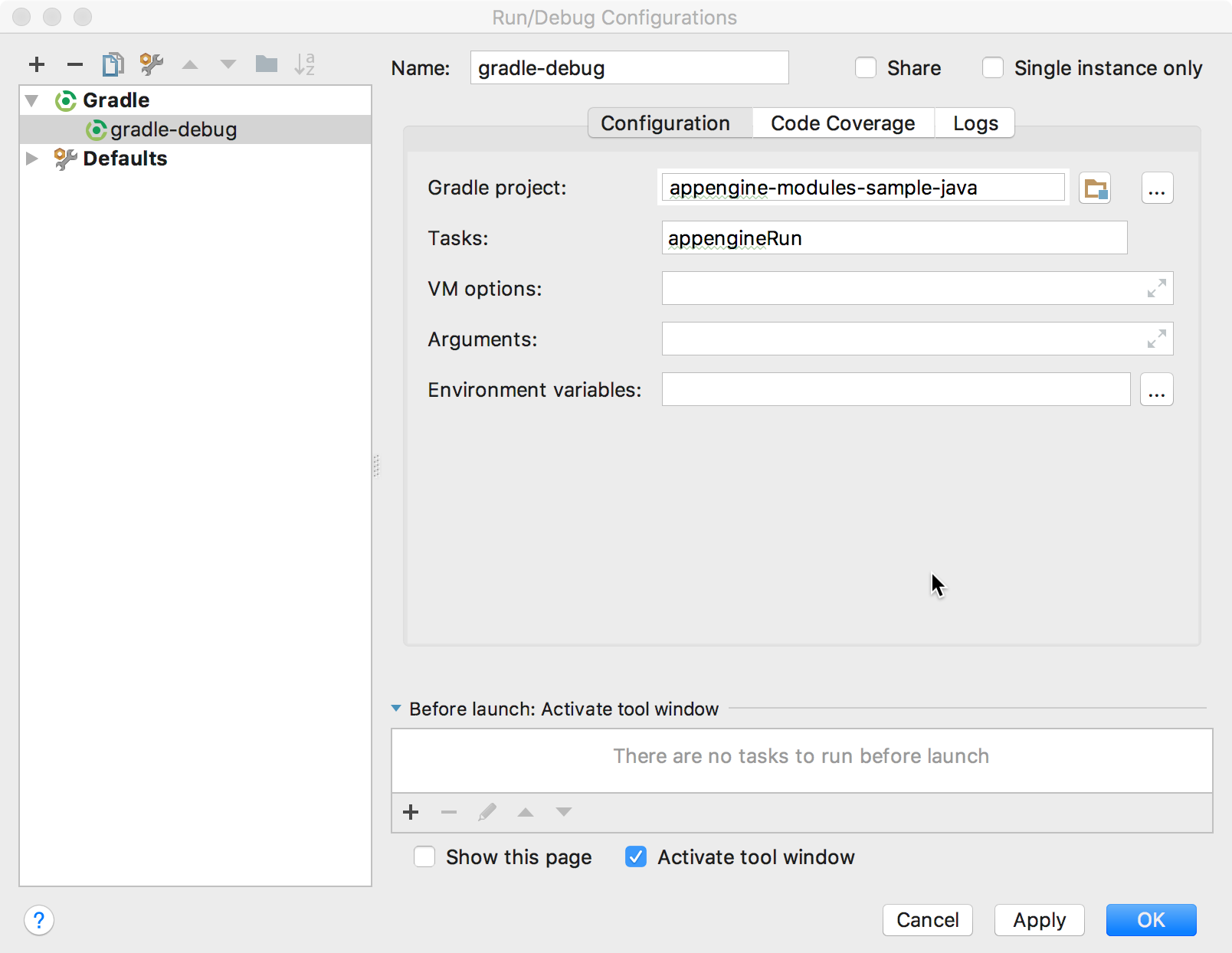
选择 Run > Edit Configurations。
点击 + Add New Configuration 图标。
选择 Gradle。
在 Gradle project 字段中,选择您在其中配置了
appengine-gradle-plugin插件的模块。在 Tasks 字段中,输入
appengineRun。点击 OK。
创建远程调试配置。
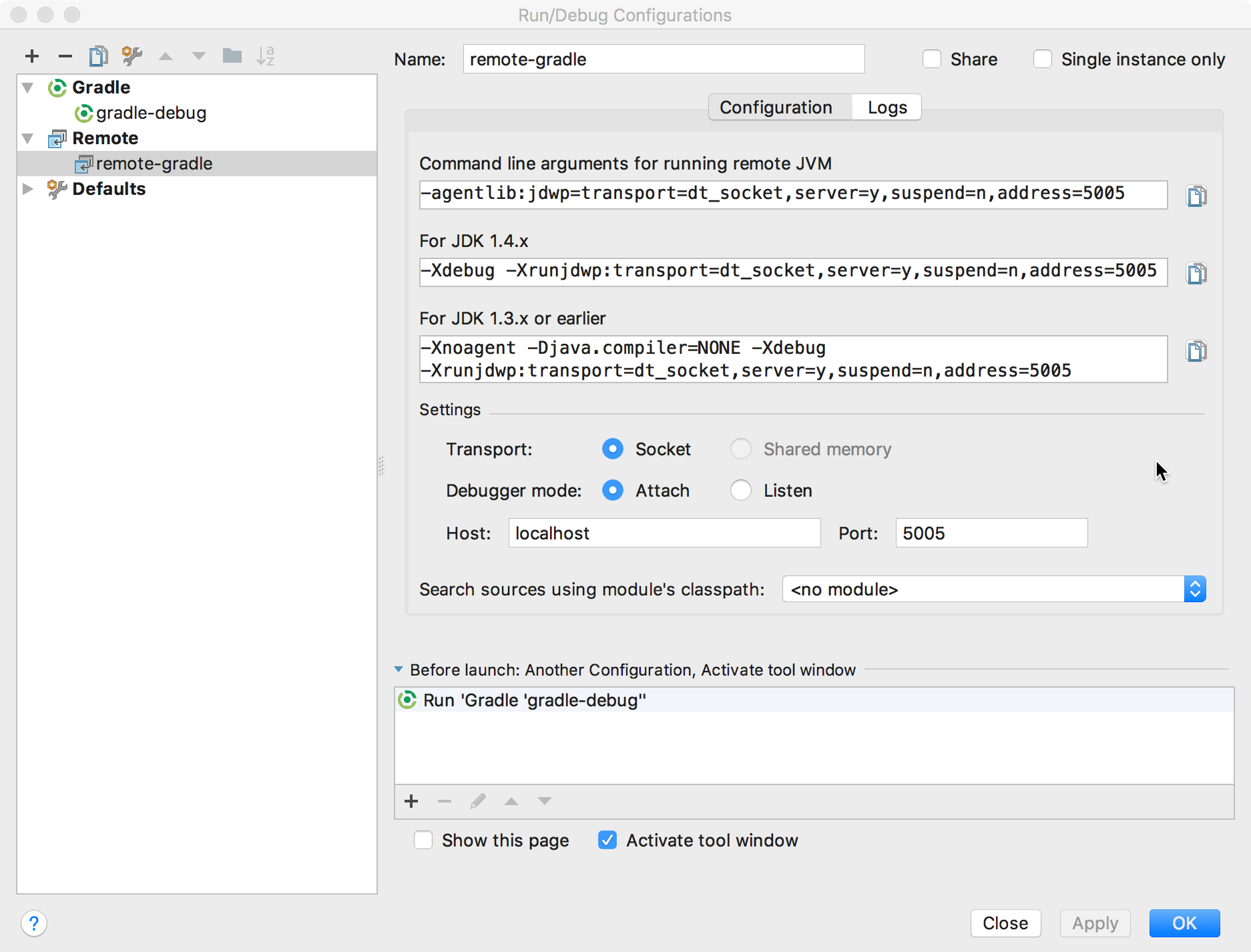
选择 Run > Edit Configurations。
点击 + Add New Configuration 图标。
选择远程 (Remote)。
确保端口号与您在 Gradle App Engine 插件配置中配置的端口号相同。默认端口为 5005。
在 Before launch 部分中,点击 + Add。
选择运行另一个配置 (Run Another Configuration)。
选择 Gradle 项目的运行配置。
点击 OK。
要在本地调试应用,请执行以下操作:
选择运行 > 调试。
选择您的远程调试配置。
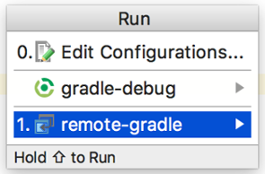
您现在可以在本地调试应用。
如果控制台日志中显示 Attach Debugger 链接,请点击该链接。
后续步骤
- 接下来,您可以将应用部署到 App Engine 标准环境。

